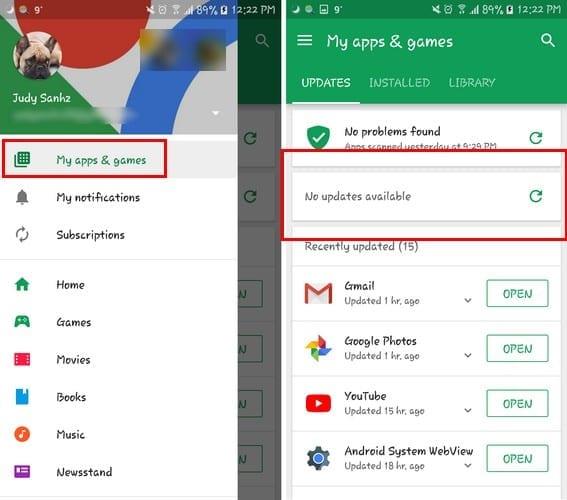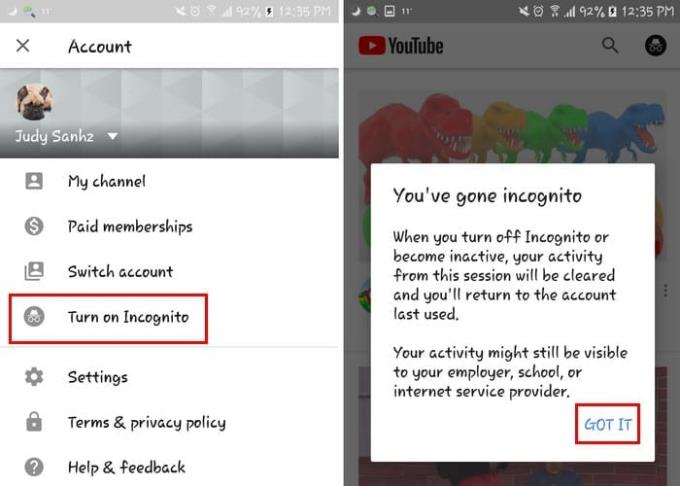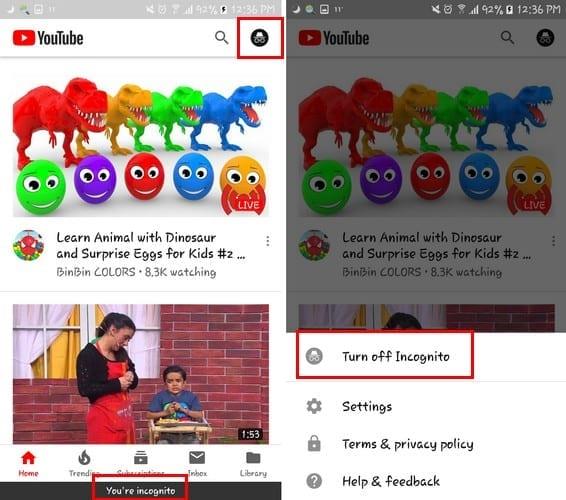Dank des Inkognito-Modus können Benutzer im Internet surfen, ohne sich um die Speicherung ihres Verlaufs oder des Web-Cache sorgen zu müssen. Diese Funktion gibt Ihnen ein Gefühl der Privatsphäre, dass nicht alles, was Sie tun, aufgezeichnet wird.
Mit dem Inkognito-Modus von YouTube können Sie das gleiche Gefühl bekommen, aber in Bezug auf die Videos, die Sie sehen. Durch die Verwendung des Inkognito-Modus von YouTube verhindern Sie, dass die Algorithmen der Plattform alle Arten von Videos erkennen, die Sie sich angesehen haben. Was dann zu Videovorschlägen führt, die Ihnen völlig egal sind.
Inkognito-Modus von YouTube aktivieren
Der Inkognito-Modus von YouTube ist auf der Desktop-Version von YouTube oder iOS (zumindest vorerst) nicht verfügbar. Hoffentlich müssen die Benutzer nicht zu lange warten, bis die Funktion für sie verfügbar ist. Derzeit ist die Funktion nur für YouTube auf Android verfügbar.
Wenn Sie YouTube auf Android verwenden, die Funktion aber immer noch nicht sehen, vergewissern Sie sich, dass Sie die neueste Version verwenden. Sie können überprüfen, ob ein Update verfügbar ist, indem Sie Google Play öffnen und auf das Hamburger-Symbol tippen. Tippen Sie auf Meine Apps und Spiele. Als Nächstes sollten Sie sehen, ob ein Update für YouTube aussteht. Um die Funktion nutzen zu können, benötigen Sie die YouTube-Version 13.25.56.
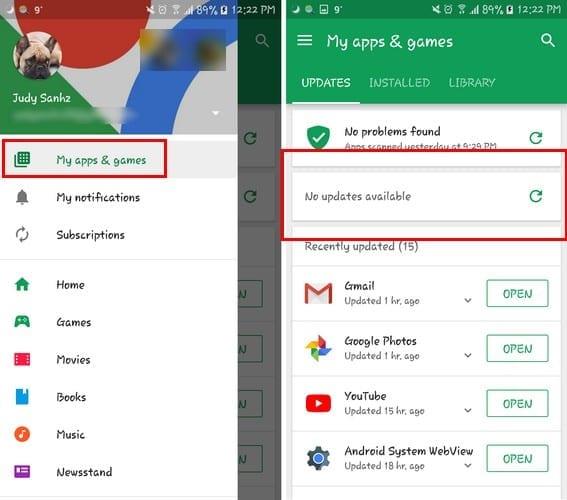
Wenn Sie sicher sind, dass Sie die neueste Version verwenden, öffnen Sie YouTube und tippen Sie auf Ihr Profilbild. Die Inkognito-Modus-Funktion sollte die vierte sein. Tippen Sie darauf und Sie erhalten eine Warnmeldung, was bedeutet, in den Inkognito-Modus zu wechseln.
YouTube wird Sie mit Ihrem Konto anmelden. Dies bedeutet, dass Sie nicht einfach auf alle Videos zugreifen können, wenn Sie den Inkognito-Modus nicht aktiviert haben.
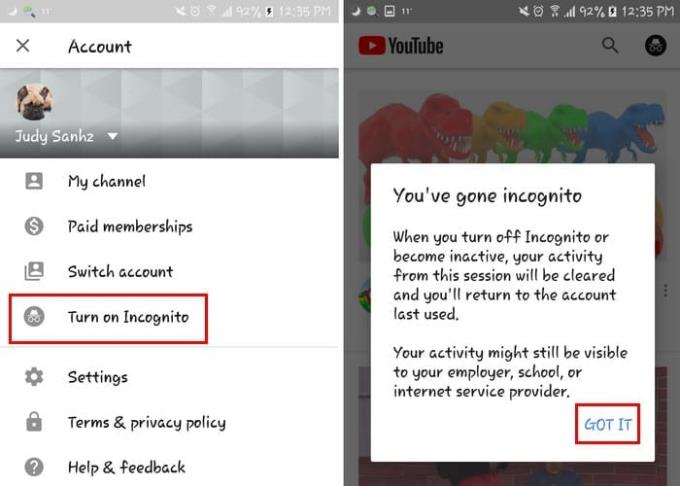
Dass Sie sich im Inkognito-Modus befinden, erkennen Sie an der Meldung unten, die genau das sagt. Ihr Profilbild wird außerdem durch das typische Symbol für den Inkognito-Modus ersetzt.
Deaktivieren Sie den Inkognito-Modus auf YouTube
Auch das Verlassen des Inkognito-Modus ist eine leichte Aufgabe. Tippen Sie einfach auf die Stelle, an der sich Ihr Profilbild befand, und die Option zum Deaktivieren des Inkognito-Modus ist die erste in der Liste. Nachdem Sie es berührt haben, meldet YouTube Sie wieder bei Ihrem Konto an, wo alles so ist, wie Sie es verlassen haben.
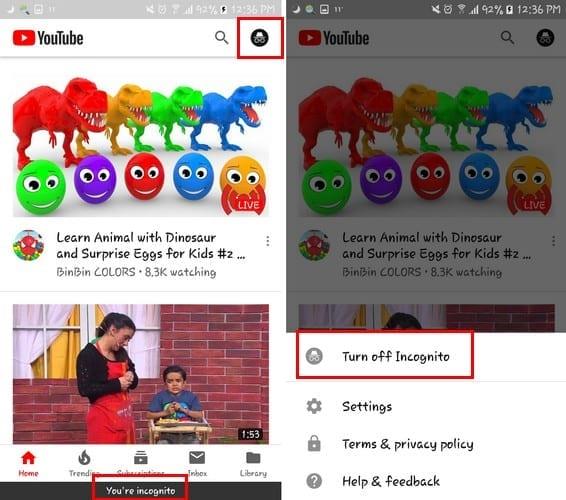
Abschluss
Das ist alles, was Sie tun müssen, um den Inkognito-Modus von YouTube zu verwenden. Sie haben zumindest etwas mehr Privatsphäre beim Anschauen Ihrer Lieblingsvideos. Wenn Sie iOS verwenden, müssen Sie hoffentlich nicht lange warten, bis die Funktion angezeigt wird. Wie oft nutzen Sie die Funktion? Hinterlassen Sie unten einen Kommentar, um es uns mitzuteilen.